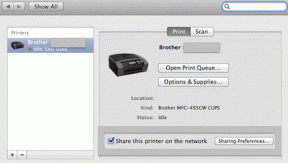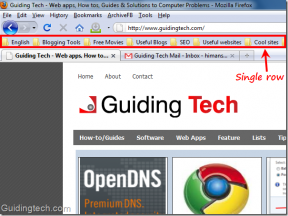10 найкращих способів виправити Opera VPN, яка не працює на Android
Різне / / November 29, 2021
Opera пройшла довгий шлях від часів свого Symbian. Тепер він підтримує Android (а також iOS) і має такі розширені функції, як безкоштовний VPN (віртуальна приватна мережа). Проблема в тому, що VPN Opera не працює для деяких користувачів на телефонах Android. Коли ви закінчите читати цей посібник, проблема має бути вирішена.

VPN — це дуже потрібна функція, особливо в сучасному світі, де всі зайняті майнінгом і продажем даних за копійки. Часто без вашого дозволу. Але це не означає, що ви можете використовувати будь-який VPN. Ми розглянемо цей момент більш детально пізніше в посібнику.
Давайте почнемо.
1. Як налаштувати
Функція VPN за замовчуванням вимкнена в мобільному додатку Opera. Не всім вона потрібна або користується, і, звичайно, не завжди. Переконайтеся, що VPN налаштовано правильно в програмі Opera для Android. Це не повинно тривати більше хвилини.
2. Вимкніть режим збереження даних
Мобільний додаток Opera має багато корисних функцій, і одна з них — режим збереження даних. Як видно з назви, це зменшить споживання даних, особливо коли ви використовуєте дані оператора. Проблема в тому, що Opera VPN перестане працювати на вашому телефоні Android, коли ввімкнено збереження даних.


Торкніться значка Opera та виберіть Налаштування. Вимкніть його та переконайтеся, що тут увімкнено VPN.

3. Скидання та повторна спроба
Чи знаєте ви, як співробітники служби підтримки вашого провайдера завжди починають з рішення скидання та перезавантаження? Це тому, що це працює. Це може спрацювати і тут. Відкрийте програму Opera і вимкніть функцію VPN в налаштуваннях. Зачекайте кілька секунд, а потім увімкніть його знову. Перевірте, чи працює VPN від Opera на Android чи ні.
Також на Guiding Tech
4. Лише приватні вкладки
У Opera є функція, увімкнена за замовчуванням, яка дозволяє VPN працювати лише на приватних вкладках, а не інакше. Ви намагаєтеся використовувати VPN у звичайній вкладці?
Торкніться значка вкладок внизу та виберіть вкладку Приватне. Створіть нову вкладку, якщо ви ще цього не зробили, і ви побачите параметри та налаштування VPN.


Переконайтеся, що тут увімкнено VPN, і відкрийте налаштування. Opera забороняє робити знімки екрана на приватних вкладках, тому ось зроблені фотографії.
Увімкніть тут кнопку Використовувати VPN лише для приватних вкладок, щоб увімкнути її всюди. Ви також можете ввімкнути або вимкнути VPN під час пошуку Google. Це вплине на результати пошуку, і вони більше не будуть персоналізованими.
5. Оновити додаток
Всі налаштування такі, якими вони повинні бути. У цьому випадку, якщо це відома помилка, команда розробників Opera, можливо, випустила оновлення. Відкрийте Play Store та оновіть програму Opera для Android до останньої версії.
Навпаки, недавнє оновлення могло порушити функцію VPN. У цьому випадку потрібно відкотитися до попередньої версії. Ви можете завантажити попередні версії будь-якої програми APKMirror і завантажте його. Завжди читайте коментарі, перш ніж оновлювати важливі програми.
6. Конфліктні програми
Ви одночасно використовуєте спеціальну програму VPN? Вимкніть це, щоб перевірити, чи допомагає це у вирішенні проблеми Opera VPN, яка не працює у вашому телефоні Android. Деякі блокувальники реклами, такі як DNS66 і Blokada, працюють шляхом створення локальної VPN. Вимкніть їх і перевірте ще раз. Нарешті, вимкніть антивірус і будь-які інші програми безпеки, які ви могли встановити. Якщо що-небудь із цього вирішить проблему, вам потрібно додати програму Opera в білий список у цій програмі або взагалі вимкнути програму під час використання VPN в Opera.
Також на Guiding Tech
7. Змінити місцезнаходження
Браузер Opera поставляється з трьома різними віртуальними локаціями. Зміна розташування може допомогти, оскільки може виникнути простої чи інша помилка у розташуванні сервера, який ви використовуєте. Поверніться до налаштувань VPN, як і раніше, і торкніться «Віртуальне розташування».

Спробуйте кожне місце, доки VPN у браузері Opera знову не запрацює.
Залишаючись на темі розташування та безкоштовного VPN, ви також можете спробувати скористатися Безкоштовний необмежений тарифний план ProtonVPN.
8. Очистіть кеш програми та файли cookie
Відкрийте «Налаштування», а в розділі «Програми» знайдіть і відкрийте програму Opera.


Торкніться Очистити дані внизу екрана та виберіть Очистити кеш, а потім Керувати простором. Там можна стерти всі дані.

9. Винен у цьому провайдер
Послуги VPN у таких браузерах, як Opera, не сприймаються урядами деяких країн. Можливо, ви живете в одній такій країні. Зателефонуйте своєму провайдеру і перевірте, чи вони щось знають. Ви також можете шукати на сайтах соціальних мереж, таких як Twitter, локальних сторінках або сторінках додатків у Facebook, оскільки інші користувачі могли повідомити про подібні випадки.
10. Спеціальні програми VPN
ми не рекомендую безкоштовний VPN послуги на кшталт тієї, яку пропонує Opera в GT. Якщо немає продукту для продажу, як правило, ви є продуктом. Відомо, що постачальники безкоштовних послуг VPN збирають дані користувачів. Ми рекомендуємо вам ознайомитися з платними VPN, такими як CyberGhost або ExpressVPN, або з популярним менеджером паролів Dashlane. Зверніть увагу, що популярні VPN були зламані раніше, але вони набагато кращі, ніж безкоштовні альтернативи, такі як Opera. Я також закликаю вас розглянути Браузер TOR.
Примітка: Отримуйте знижку 49%, коли ви зареєструйтеся в ExpressVPN за цим посиланням.
Ви отримуєте те, за що платите
Це правда, і ти це знаєш. Безкоштовний VPN-сервіс Opera працює, і хоча він підходить для повсякденних речей, ви не хочете використовувати його, коли ваші дані, конфіденційність і безпека на кону. Саме тоді вам варто розглянути можливість використання виділеного VPN. Щодо всього іншого, це досить добре, і одне з наведених вище рішень повинно було вирішити проблему на вашому Android.
Далі: Шукаєте більш безпечний браузер? Натисніть на посилання нижче, щоб дізнатися про TOR та браузер Brave. Подивіться, як поєднання цих двох може допомогти вам захистити вашу особистість і дані, а також те, що кожен може запропонувати в нашому детальному порівнянні.